当网络中连接的设备众多,打印机重启后其登录管理IP地址可能发生变化,因为通常是自动获取IP。这使得我们需要查找新的IP来访问打印机的管理界面,颇为不便。
为了解决这个问题,我们可以进入打印机的管理设置,将IP地址更改为固定值,以简化后续的管理和监控。以下是如何为奔图(PANTUM)打印机更改IP地址的步骤教程。

奔图(PANTUM)打印机更改IP地址教程:
- 通过浏览器访问奔图打印机的管理页面。若需查询IP地址,请参考文章:奔图(PANTUM)打印机如何查看IP地址?
- 使用默认账户:admin 和默认密码:000000 登录。
- 进入「设置」菜单,将“IPv4地址分配方式”从「自动」切换到「手动」。
- 接下来,你可以自定义所需的IP地址。
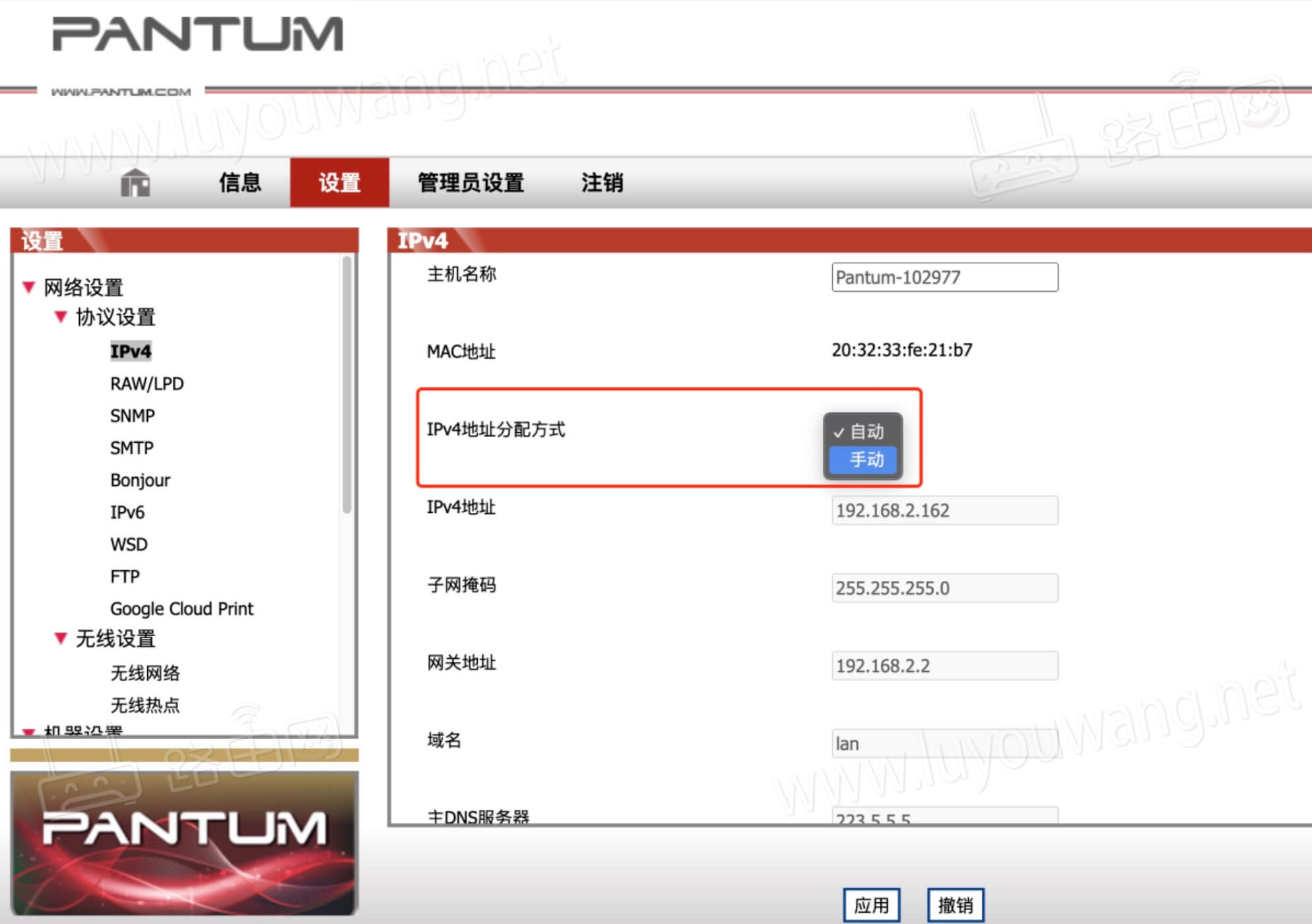
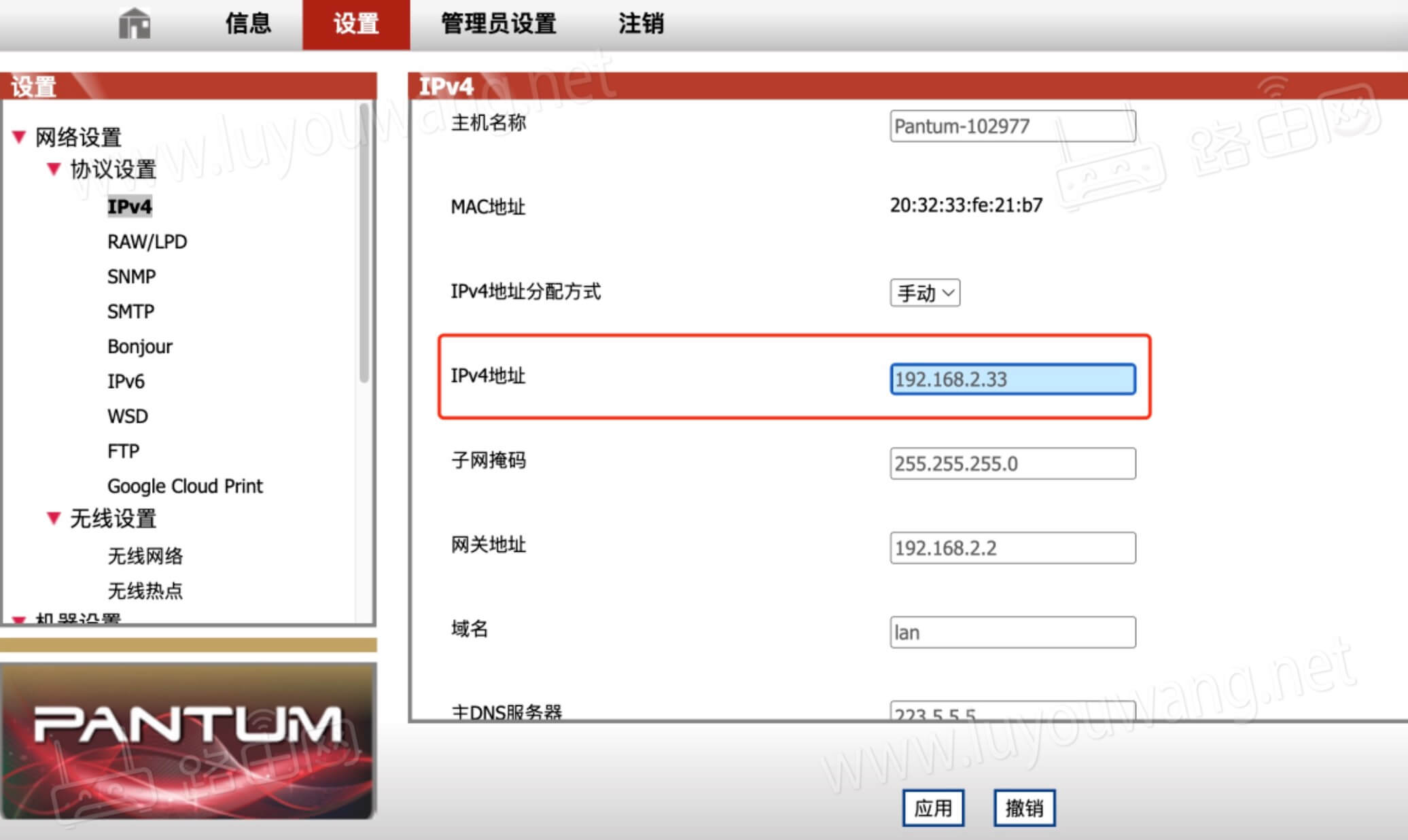
请注意,确保所设IP地址正确无误。例如,如果网络范围是192.168.1.1/36,你只能修改小数点后的数字,否则打印机将不在路由器的网络范围内,导致无法找到打印机。




